Samba 是一个实现 SMB/CIFS 协议的开源软件,允许 Linux 和 Unix 系统与 Windows 系统之间共享文件和打印机。本文将介绍如何在 CentOS、Ubuntu 和 Debian 下搭建 Samba 共享。
1. CentOS 下搭建 Samba
首先,更新系统并安装 Samba:
sudo dnf update
sudo dnf install samba samba-client samba-common
1.2 配置 Samba
编辑 Samba 配置文件 /etc/samba/smb.conf,添加共享配置:
[shared]
path = /path/to/shared/directory
valid users = your_username
read only = no
browsable = yes
1.3 设置 Samba 用户
使用以下命令添加 Samba 用户并设置密码:
sudo smbpasswd -a your_username
1.4 启动并启用 Samba 服务
sudo systemctl start smb
sudo systemctl enable smb
1.5 配置防火墙
确保 Samba 端口开放:
sudo firewall-cmd --add-service=samba --permanent
sudo firewall-cmd --reload
2. Ubuntu 、Debian 下搭建 Samba
2.1 安装 Samba
更新并安装 Samba:
sudo apt update
sudo apt install samba
2.2 配置 Samba
编辑配置文件 /etc/samba/smb.conf,添加共享配置:
[shared]
path = /path/to/shared/directory
valid users = your_username
read only = no
browsable = yes
2.3 设置 Samba 用户
添加 Samba 用户并设置密码:
sudo smbpasswd -a your_username
2.4 启动并启用 Samba 服务
sudo systemctl restart smbd
sudo systemctl enable smbd
2.5 配置防火墙
确保 Samba 端口开放:
sudo ufw allow samba
Samba 是一个强大的工具,允许在不同操作系统之间共享文件和打印机。通过以上步骤,你可以在 CentOS、Ubuntu 和 Debian 下成功搭建 Samba 共享。根据你的需求和操作系统选择合适的配置,享受无缝的文件共享体验!
补充:
修改 Samba 用户密码
要修改 Samba 用户的密码,使用以下命令:
sudo smbpasswd your_username
系统会提示你输入新密码并确认。
查看 Samba 用户
要查看 Samba 用户列表,可以使用以下命令:
sudo pdbedit -L
确认 Samba 用户设置
确保 用户在 Samba 中都有设置有效的密码:
sudo smbpasswd -a root


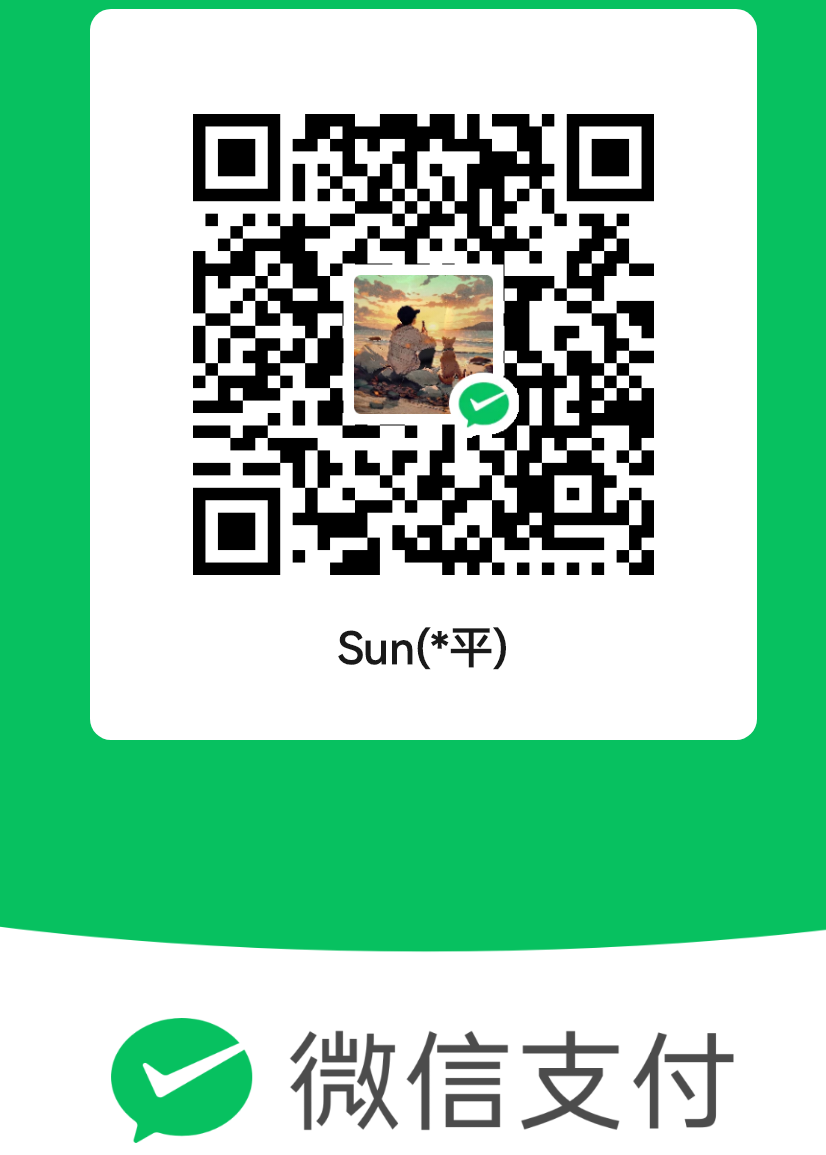
评论区